windows7电脑开机蓝屏怎么解决[多图]
教程之家
Win7
电脑开机的时候发生错误进入到蓝屏的页面,是我们在使用电脑是经常会发生的事情,但有很多用户遇到这个情况不懂要如何解决,那么当我们的win7电脑开机蓝屏的时候要怎么修复呢,小编这就把电脑开机蓝屏的修复方法分享给大家。
win7电脑开机蓝屏
1、我们开机遇到蓝屏后,就重新启动电脑,在启动的页面时按住F8,进入系统修复的选项页面中,选择“修复计算机”这个选项。
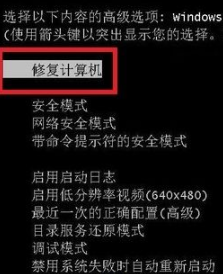
2、我们进入到系统恢复工具的窗口中,选择页面当中的“启动修复”这个功能。
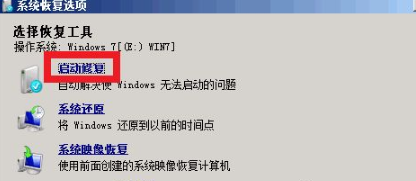
3、那么此时系统就会自动启动修复程序,一般系统文件丢失等问题我们都可以直接修复,不能直接进行修复的也会给合理的解决方法。

4、当修复完成之后,我们单击完成,那么我们进行重启时,该蓝屏的问题就修复好啦,一般的像是非法关机导致的问题都可以进行解决。
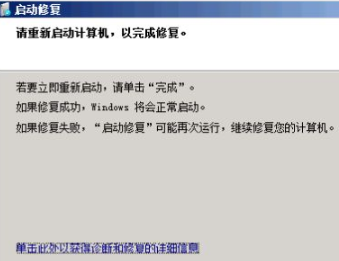
上述内容就是win7电脑蓝屏的解决方法所在,希望可以帮助到大家。
![笔记本安装win7系统步骤[多图]](https://img.jiaochengzhijia.com/uploadfile/2023/0330/20230330024507811.png@crop@160x90.png)
![如何给电脑重装系统win7[多图]](https://img.jiaochengzhijia.com/uploadfile/2023/0329/20230329223506146.png@crop@160x90.png)

![u盘安装win7系统教程图解[多图]](https://img.jiaochengzhijia.com/uploadfile/2023/0322/20230322061558376.png@crop@160x90.png)
![win7在线重装系统教程[多图]](https://img.jiaochengzhijia.com/uploadfile/2023/0322/20230322010628891.png@crop@160x90.png)
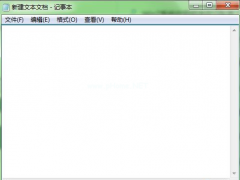
![非uefi安装win7系统步骤演示[多图]](https://img.jiaochengzhijia.com/uploadfile/2022/0920/20220920010245812.png@crop@240x180.png)
![win7旗舰版转专业版不重装的步骤教程[多图]](https://img.jiaochengzhijia.com/uploadfile/2022/0905/20220905105622273.png@crop@240x180.png)
![360重装系统win7步骤和详细教程[多图]](https://img.jiaochengzhijia.com/uploadfile/2022/0927/20220927021105175.png@crop@240x180.png)